どのデバイスでも写真のサイズを変更
ここで私たちのサービスが役立ちます — 写真のピクセル サイズをオンラインで簡単に変更できます!
すべての OS とデバイスの種類で完全に機能するように開発しました。必要なのは、安定したインターネット接続だけです。
当社のツールは非常に安全です。許可されたユーザーの編集済みファイルは 24 時間のみ保持し (プロジェクトに戻りたい場合に備えて)、他の関係者と共有することはありません。
無料ですべての機能を使用でき、広告も表示されないため、使用するために料金を支払う必要はありません。ただし、500 MB を超えるファイルを使用でき、小さな透かしを削除できる Pro サブスクリプションがあります。
次の 3 つの手順に従ってください:
<オール>画像をツールにアップロード
任意のブラウザーで Clideo の Picture Resizer を開きます。個人のデバイスから写真またはスクリーンショットを取得するには、青いボタン [ファイルを選択] をクリックします。

オンラインで保存されたファイルをインポートするには、ペインの右側にあるドロップダウン メニューを呼び出します。ここでは 2 つのオプションを使用できます。Google ドライブまたは Dropbox クラウド ストレージから画像を選択できます。
写真のサイズを変更する
ソーシャル メディアに投稿する場合は、プリセットのいずれかを選択し、画像の右側で必要な投稿タイプを選択します。組み合わせは約100通り!
必要なサイズが正確にわかっている場合は、[カスタム] オプションをクリックして適切なアスペクト比を選択します。幅または高さを手動で設定して解像度を変更できます。2 番目のパラメーターは自動的に表示されます。
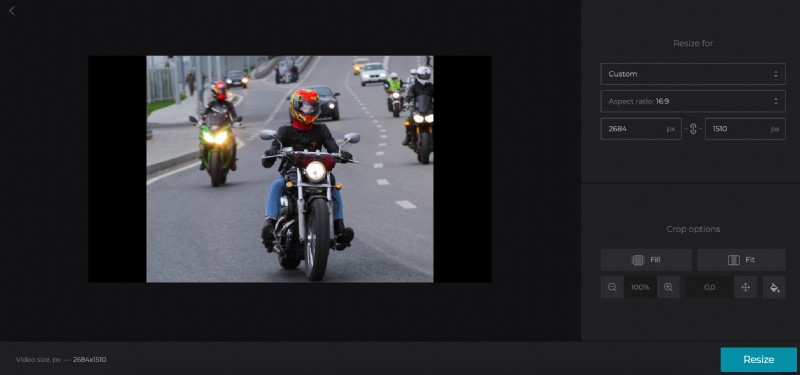
幅と高さの両方を手動で設定するには、2 つのボックスの間のチェーン記号をクリックして、必要な値を入力します。
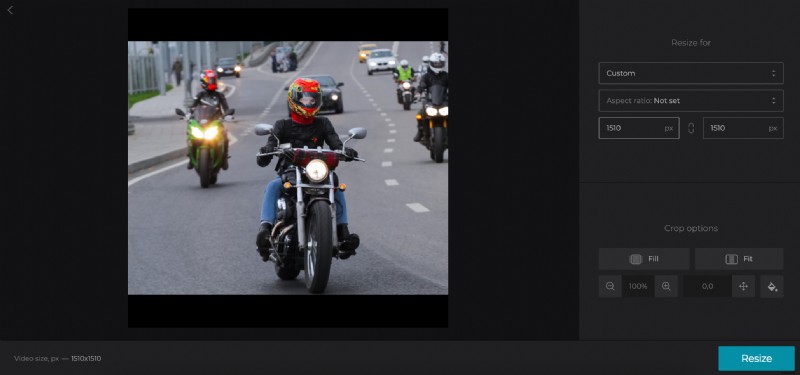
次に、切り抜きオプションを決定します:
- 「塗りつぶし」は空白を残さずに画像をトリミングします。
- 「Fit」は、サイドバーを残して画像全体をフレーム内に配置します。ただし、色は変更できます。
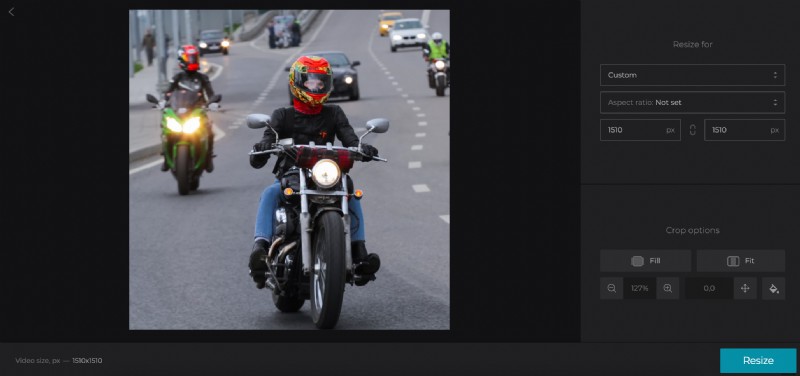
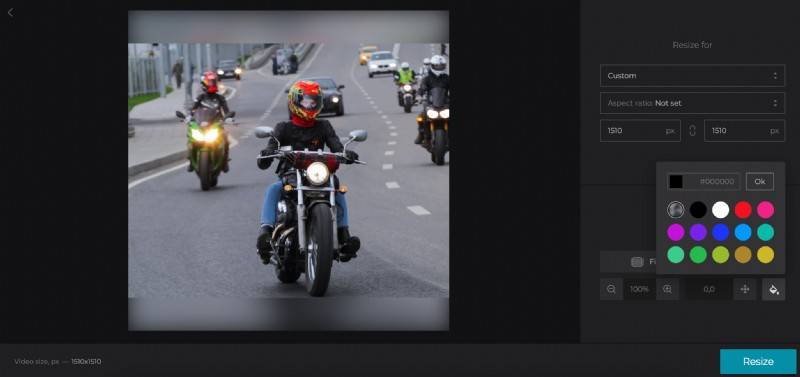
小さな矢印を使用してフレーム内で写真を移動し、ズームインおよびズームアウトして完璧な位置を見つけます。完了したら、[サイズ変更] ボタンを押して、ツールがプロジェクトを処理するまでしばらく待ちます。
サイズ変更した写真を保存
写真を個人のデバイス、Google ドライブ、または Dropbox にダウンロードします。気が変わって [編集に戻る] をクリックし、最初からやり直すことなく別のサイズを選択することもできます。
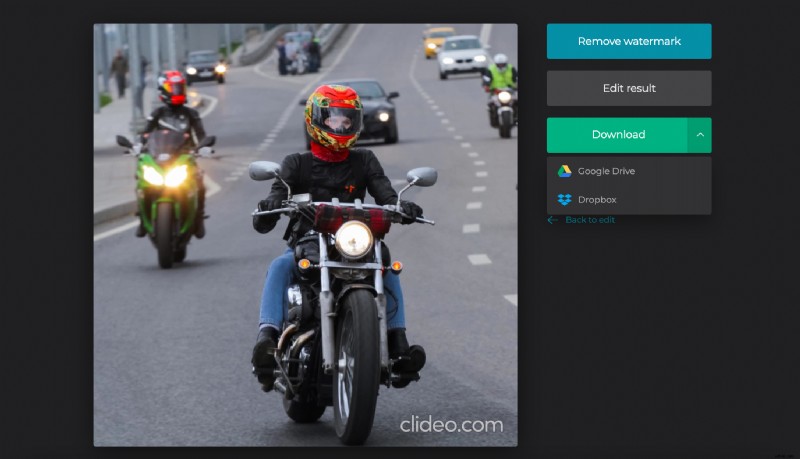
その後、保存した画像を別のツールにアップロードして、別の方法で圧縮、カット、または編集できます。
